09/ 11
マウスポインターのカスタマイズ(Windows)
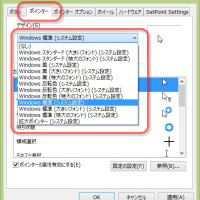
パソコンを使う上で一番よく使う道具の一つがマウスですよね。画面の中で動き回るマウスポインターが見やすければ作業もずっとやりさすくなりますよね。また、自分好みの楽しい(カッコイイ)マウスポインターに変更してみるのもいいかもしれませんよ。

だれにでもITを Webデザインとパソコン利用支援の いいなもっと.com
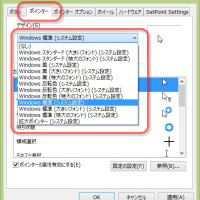
パソコンを使う上で一番よく使う道具の一つがマウスですよね。画面の中で動き回るマウスポインターが見やすければ作業もずっとやりさすくなりますよね。また、自分好みの楽しい(カッコイイ)マウスポインターに変更してみるのもいいかもしれませんよ。
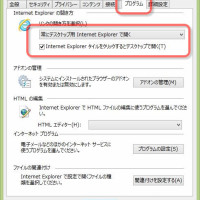
Windows8に搭載されるインターネットエクスプローラー10の全画面モードはシンプルすぎて使いにくいので、常にデスクトップモードでIEを起動するように設定できます。
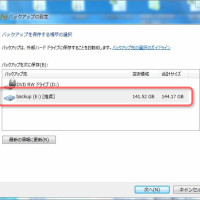
使えなくなったパソコンのハードディスクを新しいパソコンに移設してデータを移した後、バックアップとして再利用します。エコにもなる上、もしもの備えにもなり一石二鳥ですね。

Windows7でもIE10への自動アップデートが今年の5月に始まりました。IE10になると動かなくなるシステムを使われている方は事前に自動更新をブロックできます。また、更新されてしまった場合でも元に戻すことができます。
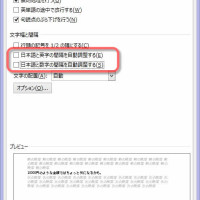
Wordでは半角文字と全角文字の間に微妙な隙間があります。英単語の前後なら開いていた方がいいかもしれませんが、数字の前後、特に数字の直後に金額とかの単位が来る場合は開いていない方が自然ですよね。ところがこの隙間は通常のスペースじゃないので削除することができません。でも段落の設定でこの隙間を消すことができます。
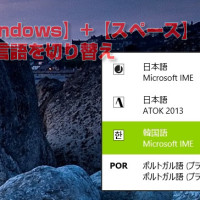
Windowsは最初から多言語対応で作られており、日本語Windowsでも日本語と英語以外の言語を扱えるようになっています。表示だけならなにもしなくてもできるのですが、キーボードで入力するためには設定が必要です。その設定や言語の切り替えがWindows8ではとっても簡単になりました。
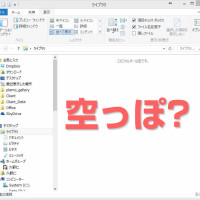
リカバリでWindowsをセットアップし直したパソコンでたまにライブラリの各項目が消えてしまうと言う現象が発生しています。無くなってしまったのではなく、非表示になっているだけなので、プロパティで隠しファイル属性を外せばいいはずなんですが、そのチェックボックスがありません。実はライブラリの実態は別の場所にあるんです。
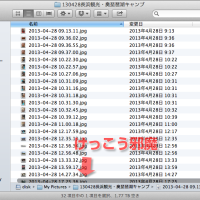
Mac OSXではLion以降スクロールバーが必要なときに表示されるように変更されました。その時アイテムにオーバーラップして半透明で表示されるので、これが使用感を損なってしまうことがあります。システム環境設定でスクロールバーを常時表示することにより、作業効率がアップします。
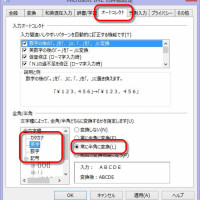
IME(日本語入力機能)の設定を変えれば英数字や記号などを常に半角で入力したり、カタカナを常に全角で入力するように設定することができます。これで全角半角に気を取られることもなく入力に集中できます。
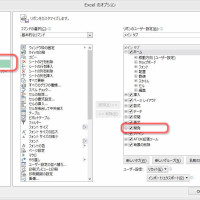
Excel2007以降のバージョンではマクロを作るための『開発』タブがデフォルトで非表示になっています。マクロを作るためには『開発』タブを有効にするのですが、その方法をご紹介します。